Bạn có biết rằng bạn có thể bật filter trong Microsoft Teams bằng Snap Camera? Trong bài viết hôm nay, mình sẽ hướng dẫn bạn cách bật filter củ khoai tây khi học online trên Microsoft Teams nhanh, đơn giản nhất nhé!
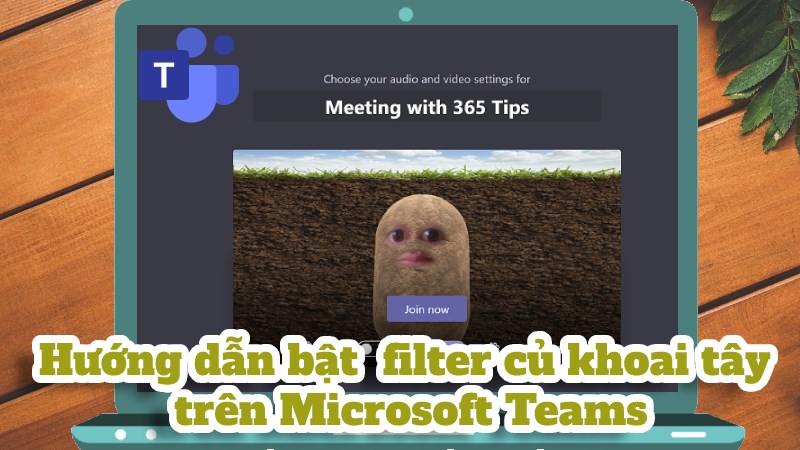
Cách bật filter củ khoai tây khi học online trên Microsoft Teams
I. Lợi ích
- Giúp bạn biến thành củ khoai tây cực hài hước, dễ thương khi học online Teams.
- Tạo không khí vui vẻ, thú vị trong buổi học, buổi gặp mặt căng thẳng.
II. Cách bật filter củ khoai tây khi học online trên Microsoft Teams
1. Hướng dẫn nhanh
- Truy cập trang web Snap Camera và nhấn nút Dowload.
- Nhập Email, chọn Tôi không phải là người máy > Nhấn DOWNLOAD FOR PC.
- Nhấn chuột phải tại ứng dụng Snap Camera và chọn Open.
- Mở ứng dụng Snap Camera trên máy tính.
- Nhập tìm từ Potato vào ô tìm kiếm > Chọn bộ lọc Potato.
- Truy cập vào app Microsoft Teams, chọn mục Setting rồi nhấn Devices.
- Tại mục Camera, chọn Snap Camera.
2. Hướng dẫn chi tiết
Bước 1: Truy cập trang web Snap Camera trên máy tính và nhấn nút Dowload.
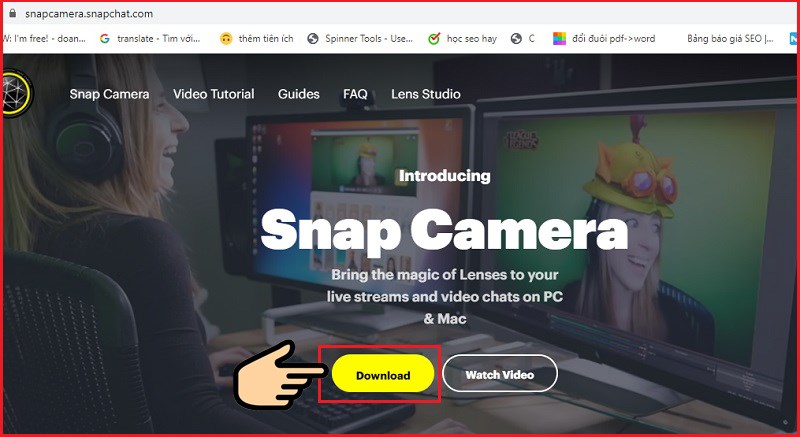
Nhấn nút Dowload
Bước 2: Nhập Email, chọn Tôi không phải là người máy > Nhấn DOWNLOAD FOR PC để tải ứng dụng Snap Camera về máy.
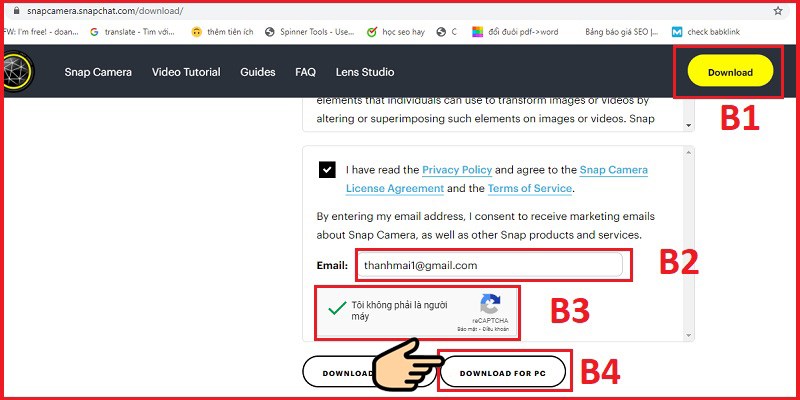
Nhập các thông tin cần thiết để tải app Snapchat Camera về máy
Bước 3: Bạn hãy nhấn chuột phải tại ứng dụng Snap Camera và chọn Open (Mở) để cài đặt ứng dụng.
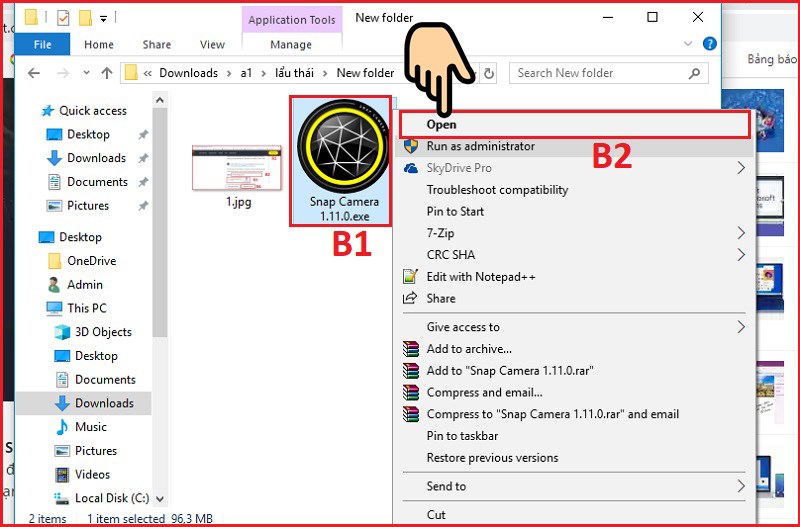
Nhấn chuột phải tại ứng dụng Snap Camera và chọn Open
Bước 4: Sau khi quá trình cài đặt hoàn tất, bạn hãy mở ứng dụng Snap Camera trên máy tính. Nhập tìm từ Potato vào ô tìm kiếm.
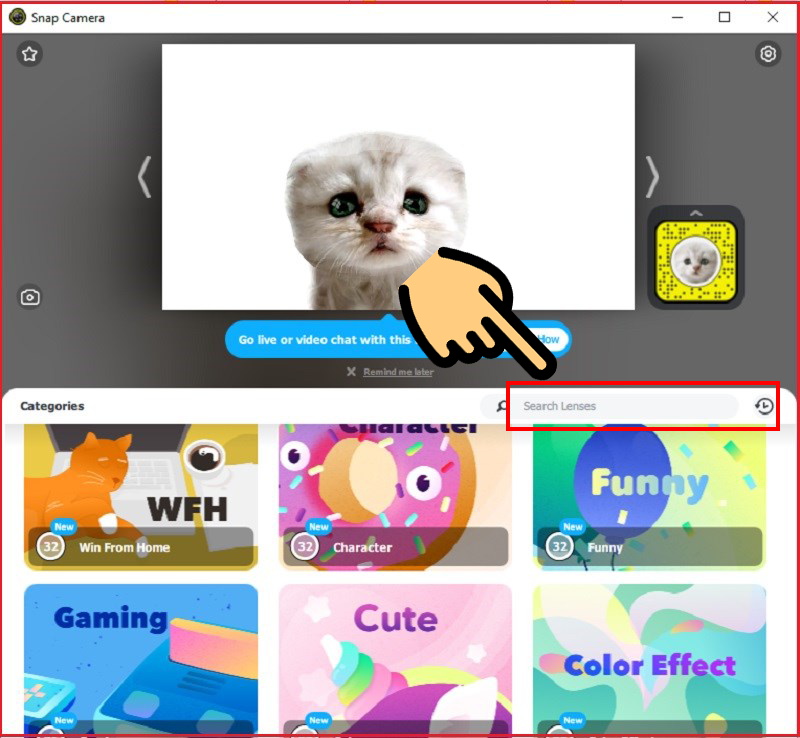
Nhập tìm từ Potato vào ô tìm kiếm.
Bước 5: Kế tiếp, bạn chọn bộ lọc Potato (củ khoai tây).
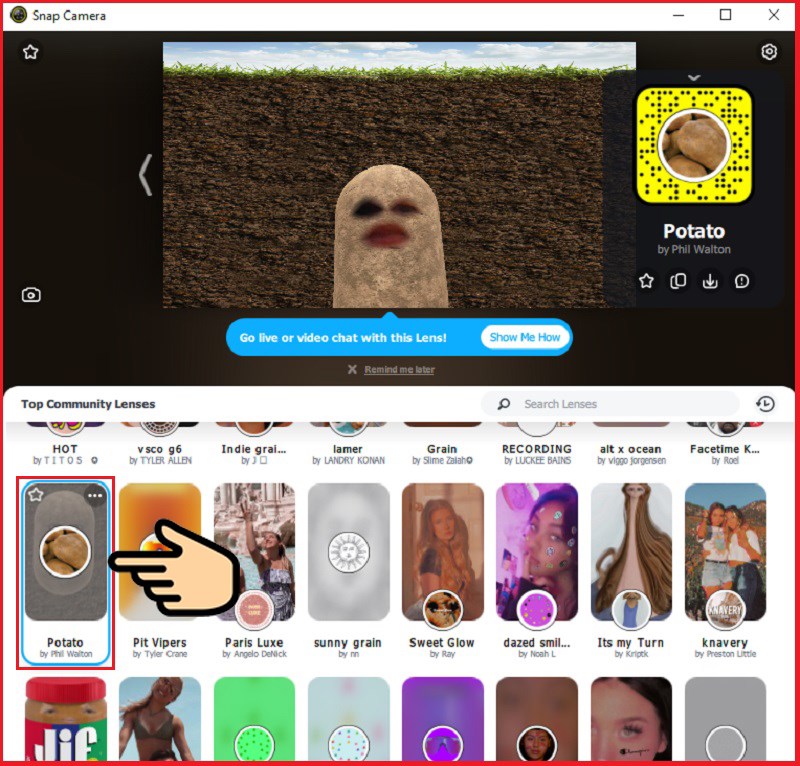
Chọn bộ lọc Potato
Bước 6: Truy cập vào app Microsoft Teams, chọn mục Setting (Cài đặt) rồi nhấn Devices (Thiết bị). Tiếp theo, tại mục Camera, hãy chọn Snap Camera.
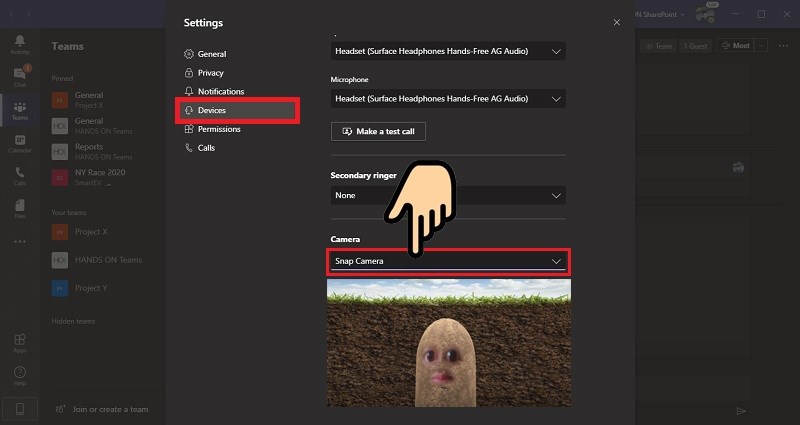
Chọn mục Setting, nhấn Devices rồi chọn Snap Camera
Vậy là bạn đã thành công bật filter củ khoai tây khi học online trên Microsoft Teams rồi nhé!
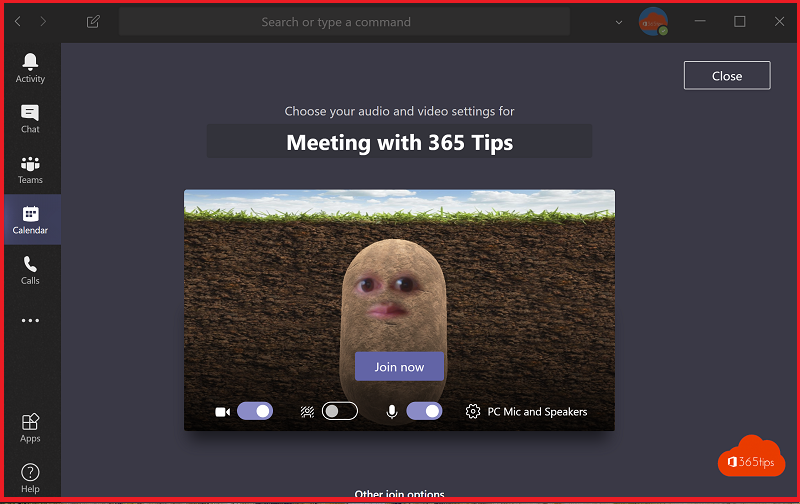
Xem filter củ khoai tây khi họp nhóm trên Microsoft Teams
Xem thêm:
- Cách thêm tài khoản Microsoft Teams trên điện thoại, máy tính
- Cách tìm kiếm, tham gia nhóm trên Microsoft Teams đơn giản
- Cách giơ tay trên Microsoft Teams khi học, họp online cực dễ
- Hướng dẫn sử dụng Microsoft Teams PC để dạy, học online
Trên đây mình vừa hướng dẫn bạn cách bật filter củ khoai tây khi học online trên Microsoft Teams nhanh, đơn giản, giúp bạn vui hơn khi học nhóm cùng bạn bè. Nếu bạn thấy bài viết hữu ích, hãy để lại bình luận bên dưới nhé! Chúc bạn thành công!
















